
В ходе работы компьютерной техники могут случаться системные сбои, повреждения вирусами, «криво» установленные программы, вследствие чего работать становится абсолютно невозможно. Поэтому в Windows есть инструменты восстановления Lenovo, где можно откатить операционную систему до более раннего работоспособного состояния. Итак, как восстановить Windows на ноутбуках, моноблоках и компьютерах?
Способы восстановления Windows на Lenovo
При откате системы личные файлы не удаляются. Могут быть удалены только несколько недавно установленных программ.
Восстановление Lenovo: Способ первый
Если ваше устройство Lenovo исправно работает, то сделать это довольно просто.
- Зайти в меню «Пуск»;
- Ввести в поисковой строке «Восстановление»;
- В результатах поиска выбираем «Восстановление системы»;
- В открывшемся окне нажать «Далее»;
- Выбрав нужную точку восстановления, нажимаем «Готово»;
- Согласиться с предупреждением в открывшемся окошке, нажав «Да»;
- Начнется процесс восстановления Виндовс;
- После этого появится сообщение, что все готово.
Восстановление Виндовс в безопасном режиме.
- Включить или перезагрузить компьютер, и во время загрузки, когда на мониторе черный экран зажать кнопку F8;
- В появившемся меню выбрать загрузку Windows в безопасном режиме;
- После этого вы попадете на упрощенный вариант рабочего стола;
- И теперь, не выходя из режима выполните все те же действия, что описаны в первом способе.
Установочная USB-флешка Windows.
Этим способом можно воспользоваться в том случае, если войти в Windows в обычном или безопасном режиме не представляется возможным.
- Вставьте флешку в USB-порт;
- Включите компьютер;
- Войдите в BIOS, выставив приоритет загрузки с USB-порт;
- Перезагрузите устройство;
- В появившемся окне выберите «Восстановление системы»;
- Если у вас несколько операционных систем, выберите ту, которую требуется восстановить;
- В следующем окне нужно выбрать пункт «Восстановление»;
- И дальше все те же шаги, что описаны в первом способе восстановления Windows на Lenovo.
Восстановление Windows 8, 8.1 на устройствах Lenovo.
Для восьмерки дела с восстановлением обстоят немного по-другому.
- Нажмите сочетание клавиш Win+C
- Выбрать «Параметры»
- «Изменение параметров»
- «Обновление и восстановление»
- «Восстановить»
- Выбираем «Восстановление без удаления файлов» и нажимаем «Начать» и затем «Далее»
- В следующем окне нажать кнопку «Обновить»
- Готово.
После того, как восстановление Виндовс закончится, на рабочем столе появится список удаленных программ.
Восстановление Windows в сервисном центре Lenovo
В этой статье мы рассмотрели несколько способов восстановления операционной системы для устройств Леново. Если у вас не получается проделать это самостоятельно, или возникают какие-то вопросы, можете смело обратиться к нам в сервисный центр Леново в Москве. Мы обязательно вам поможем, быстро, качественно и надежно.
-
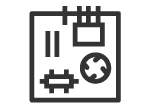 Диагностика ноутбука Lenovo
от 1100 руб.
Диагностика ноутбука Lenovo
от 1100 руб.
-
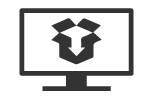 Поиск и установка драйверов на ноутбук Lenovo
от 190 руб.
Поиск и установка драйверов на ноутбук Lenovo
от 190 руб.
-
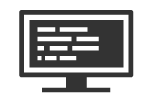 Прошивка BIOS
от 250 руб.
Прошивка BIOS
от 250 руб.
-
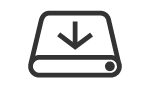 Восстановление данных на Lenovo
от 240 руб.
Восстановление данных на Lenovo
от 240 руб.
-
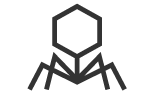 Удаление вирусов и вредоносных программ
от 250 руб.
Удаление вирусов и вредоносных программ
от 250 руб.
-
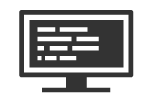 Настройка BIOS
от 250 руб.
Настройка BIOS
от 250 руб.
-
 Ремонт и замена жесткого диска
от 400 руб.
Ремонт и замена жесткого диска
от 400 руб.
-
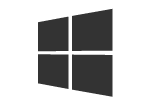 Установка Windows на Lenovo
от 350 руб.
Установка Windows на Lenovo
от 350 руб.

